Ubuntu 18.04でトップバーのアイコンがピクピク動くのを何とかする
※2018年5月6日、18.04用に書き直し。
※2017年10月15日、書き直し。
以前、こんな記事を書いた。
- Ubuntu 16.10で通知領域のアイコンがピクピク動くのを何とかする - Sickly Life Blog
- Ubuntu 16.10で通知領域のアイコンがピクピク動くのを何とかする その2 - Sickly Life Blog
↑これとはまたちょっと違う問題なのだが、Ubuntu 18.04で日本語入力を切り替えるとトップバーのアイコンがちょっとだけ動く。

↑こんな風にほんのちょびっとだけ動いている。Ubuntu 16.10の時はfcitxの仕様変更によるものだったが、18.04ではfcitxではなくibusを使用している。
この挙動はどうもテーマのフォント指定の問題のようなのだが、GNOME Shellのデフォルトのテーマをどう弄ったらいいのか分からなかったので、フォントやテーマを弄らない方法で回避することにした。
アクティビティをクリック、controlと入力して表示された設定をクリックして起動し、地域と言語をクリックして選択、

+ボタンをクリックして入力ソースの追加というダイアログを表示させ、

︙をクリック、

その他をクリック (クリックした後、次の一覧が表示されるまで時間がかかる場合あり)、

検索欄にmalayと入力して、表示されたMalay (Jawi, Arabic Keyboard)をクリック、追加ボタンをクリックして追加する。同じ手順を繰り返してMalay (Jawi, phonetic)も追加する。

ヘッダーバーのA ▼またはあ ▼をクリック、日本語をクリックして一旦jaに切り替えた後、再び日本語 (Mozc)に切り替えると、アイコンが動かなくなる。

Ubuntuでアップデートを確認したらGoogle Chrome絡みのエラーが出ていた件
以下のようなエラーが出ていた。
エラー:8 http://dl.google.com/linux/chrome/deb stable Release.gpg
公開鍵を利用できないため、以下の署名は検証できませんでした: NO_PUBKEY 6494C6D6997C215E
パッケージリストを読み込んでいます... 完了
依存関係ツリーを作成しています
状態情報を読み取っています... 完了
パッケージはすべて最新です。
W: 署名照合中にエラーが発生しました。リポジトリは更新されず、過去のインデックスファイルが使われます。GPG エラー: http://dl.google.com/linux/chrome/deb stable Release: 公開鍵を利用できないため、以下の署名は検証できませんでした: NO_PUBKEY 6494C6D6997C215E
W: http://dl.google.com/linux/chrome/deb/dists/stable/Release.gpg の取得に失敗しました 公開鍵を利用できないため、以下の署名は検証できませんでした: NO_PUBKEY 6494C6D6997C215E
W: いくつかのインデックスファイルのダウンロードに失敗しました。これらは無視されるか、古いものが代わりに使われます。
以下の記事の、
次のコマンドを端末で実行して解決。
wget -q -O - https://dl.google.com/linux/linux_signing_key.pub | sudo apt-key add -
関連リンク
Ubuntu 17.04のDéjà Dupでファイルを復元できないバグを修正してもらった件
Ubuntu 17.10以降のファイル検索ツールのバグを何とかしてみた件(仮)
※2017年10月4日、Ubuntu 17.10からtracker-needleは削除されて利用出来なくなってしまった様子。
技術評論社のサイトに掲載されているUbuntu Weekly Recipeにて、以下の記事が公開された。
最近ちょろっとtrackerのことを調べていたのでシンクロニシティかな、などと思ったりしたのだが、それはともかく、Ubuntu 17.04までデフォルトとして採用されていたUnity 7のDashには、ローカルに保存されているファイルを検索する機能が備わっており、Ubuntu 17.10からデフォルトになるGNOME Shellにも似たような機能は備わっているものの、ファイル検索機能としてはUnity 7と方向性が異なるようで、少々残念に思っていた。
というのも、GNOME Shellのファイル検索は全文検索がメインらしく、入力した文字列を含むPDFファイルなどが検索結果に表示され、それはそれで便利なのだが、単純にファイル名だけで検索しても引っかからないので、私的には非常に惜しい機能だと言わざるを得なかった。
上記の記事には 原則としてはファイル名を検索します と書かれているが、.txtや.html、拡張子が無いプレーンテキスト、.jpgや.pngといった画像などは検索対象にならないようで、あれこれ弄っているうちにファイル検索用のツールが別に用意されていることに気づいた。
それが上記の記事中にもある デスクトップの検索 というツールで、コマンド名は tracker-needle、パッケージ名は tracker-gui となっている。これを使えばファイル名のみで検索できるし、作成したばかりのファイルでもすぐ検索結果に出てきて中々便利なのだが、使っているうちに頻繁に検索結果が表示されなくなるバグがあることが判明した。
エラーメッセージが出力されないので、仕方なく何度も検索してみて結果が表示されないタイミングを調べた所、

↑この画面が表示されると、その次の検索結果が表示されないことが分かった。ので、とりあえずパッチを作成してみた。パッチと言っても該当部分をコメントアウトしただけのものだけど。
下記のパッチを当ててtrackerをビルドし直してみた所、検索結果が表示されない現象は収まったように見える。後日、下記のパッチを当てた17.10用のtrackerをppaにアップロードする予定。
--- a/src/tracker-needle/tracker-view.vala +++ b/src/tracker-needle/tracker-view.vala @@ -103,21 +103,21 @@ switch (display) { case Display.NO_RESULTS: - Label l; - - l = new Label (""); - l.set_justify (Justification.CENTER); - - string results = _("No Search Results"); - string help_views = _("Select the view on the toolbar for the content you want, e.g. everything, files or just images"); - string help_search = _("Start to search using the entry box above"); - string markup = @"<big>$results</big>\n\n$help_views\n\n$help_search"; - - l.set_use_markup (true); - l.set_markup (markup); - - view = l; - break; +// Label l; +// +// l = new Label (""); +// l.set_justify (Justification.CENTER); +// +// string results = _("No Search Results"); +// string help_views = _("Select the view on the toolbar for the content you want, e.g. everything, files or just images"); +// string help_search = _("Start to search using the entry box above"); +// string markup = @"<big>$results</big>\n\n$help_views\n\n$help_search"; +// +// l.set_use_markup (true); +// l.set_markup (markup); +// +// view = l; +// break; case Display.CATEGORIES: case Display.FILE_LIST:
UbuntuがLinuxディストリビューションの中で最も使われているデスクトップOSという調査結果が出たそうな
スラドより、
Phoronixというサイトで、ノートパソコンでLinuxを使っている人を対象にしたアンケートが行われ、その結果Ubuntuが最も使用されているLinuxディストリビューションだという事が判明したらしい。
DistroWatch.comのページヒットランキングと並べるとこんな感じになる。
| Phoronix | DistroWatch (最近30日) | |||
|---|---|---|---|---|
| 順位 | 名前 | シェア | 名前 | HPD |
| 01 | Ubuntu | 38.9% | Linux Mint | 2639 |
| 02 | Arch Linux | 27.1% | Debian | 2401 |
| 03 | Debian | 15.3% | Manjaro | 1631 |
| 04 | Fedora | 14.8% | Antergos | 1444 |
| 05 | Linux Mint | 10.8% | Ubuntu | 1181 |
| 06 | openSUSE / SUSE | 4.2% | openSUSE | 925 |
| 07 | Gentoo | 3.9% | Zorin | 909 |
| 08 | CentOS / RHEL | 3.1% | Fedora | 856 |
| 09 | Solus | 2% | elementary | 803 |
| 10 | Manjaro | 1.6% | Solus | 713 |
DistroWatchだとArchは14位、CentOSは16位、Gentooは46位。Archのシェアが凄いなーという印象。ArchWikiの事を考えるとユーザー多そうだなーとは思ってたけど、こんなに多いとは。Manjaroは注目はされてるけど、まだまだ使われてはいない感じか。
使っているノートPCのメーカーのランキングも載っていた。
- 39.6% Lenovo
- 27.8% Dell
- 16.0% ASUS
- 15.0% HP
- 11.3% Apple
- 11.3% Acer
- 4.7% 東芝
- 3.0% Samsung
- 2.3% MSI
- 2.1% System76
ThinkPadは日本でも好評みたいだし、Dellもよく名前を聞く上にUbuntuプリインストール機を売っているので上位なのは納得。Acerは2chのLinux板の荒らしが使ってたなぁ…
Ubuntu 17.04 で qt5 アプリケーションのフォントなどを変更する
Ubuntu GNOME 17.04を使っていて気づいたのだが、なんかVLCのメニューバーのアンダーバーが太い。

色々とググってみた結果、
というページを見つけ、フォントを変えたらアンダーバーが細くなるんじゃないかと思い立ったので設定を変更してみた。
まずQt5アプリケーションの外観を変更するためのツールであるqt5ctをインストールする。端末で、
sudo add-apt-repository ppa:nilarimogard/webupd8 sudo apt update sudo apt install qt5ct
と実行して、ppaを追加してツールをインストール。
続けて端末で、
echo 'export QT_QPA_PLATFORMTHEME="qt5ct"' >> ~/.profile
と実行した後、一旦ログアウトするかUbuntuを再起動する。
ログインし直したら端末で、
cd ~/.config/ && wget https://sicklylife.jp/tool/qt5ct_takaop.zip && unzip -o qt5ct_takaop.zip && rm qt5ct_takaop.zip && cd -
と実行した後、VLCやKeePassXC、nomacsなどのQt5アプリを起動するとメニューのフォントがTakao P ゴシックに変更され、アンダーバーが細くなる。

また、フォントをTakao P ゴシックではなくNoto Sans CJK JP Kaiにしたい場合は、
cd ~/.config/ && wget https://sicklylife.jp/tool/qt5ct_notokai.zip && unzip -o qt5ct_notokai.zip && rm qt5ct_notokai.zip && cd -
と実行すればOK。

上記のコマンドではなく自分でフォントを指定したい場合や、フォント以外の外観を変更したい場合はQt5 SettingsというGUIアプリケーションを起動し、

フォントタブなどで設定を行う。

ちなみに元のアンダーバーが太いのはフォントがUbuntuフォントになっている為と思われる。
あと、qt5ctを配布しているppaは、
以上の3つ存在するが、今回は一番バージョンが新しいwebupd8のをインストールした。
関連記事
Ubuntu 18.04 で Dash to Panel のプレビューのサイズを小さくする
※2018年12月30日、以下の内容は古くなっているので注意。最新版はオプションからプレビューサイズを変更可能。
GNOME 3(GNOME Shell)の拡張機能のDash to Panelには、Windows 10のような起動しているアプリケーションのウィンドウのプレビューを表示する機能があるのだが、
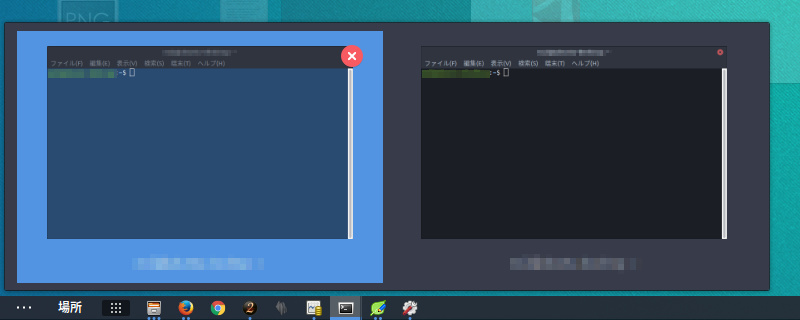
表示されるサイズがちょっと大きめなので小さくしてみた。
端末を起動して、
sudo sed -i s/"DEFAULT_THUMBNAIL_WIDTH = 350"/"DEFAULT_THUMBNAIL_WIDTH = 150"/g /usr/share/gnome-shell/extensions/dash-to-panel@jderose9.github.com/windowPreview.js sudo sed -i s/"DEFAULT_THUMBNAIL_HEIGHT = 200"/"DEFAULT_THUMBNAIL_HEIGHT = 100"/g /usr/share/gnome-shell/extensions/dash-to-panel@jderose9.github.com/windowPreview.js
と実行した後、Alt + F2キーを押しrとだけ入力してEnterキーを押すとGNOME Shellが再起動されて設定が反映され、
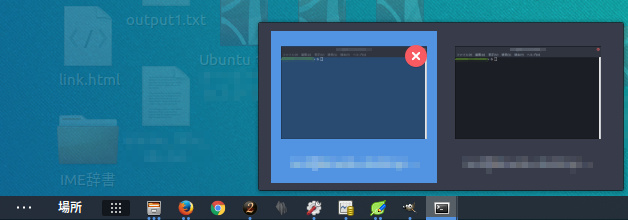
こんな感じにサムネイルのサイズが小さくなる。
元に戻す場合は、
sudo sed -i s/"DEFAULT_THUMBNAIL_WIDTH = 150"/"DEFAULT_THUMBNAIL_WIDTH = 350"/g /usr/share/gnome-shell/extensions/dash-to-panel@jderose9.github.com/windowPreview.js sudo sed -i s/"DEFAULT_THUMBNAIL_HEIGHT = 100"/"DEFAULT_THUMBNAIL_HEIGHT = 200"/g /usr/share/gnome-shell/extensions/dash-to-panel@jderose9.github.com/windowPreview.js
と実行すればOK。
ちなみにこれらのコマンドはSickly LifeのppaからDash to Panelをインストールしていないと実行できない(ファイルのパスを変更すればいいだけの話だけど)。